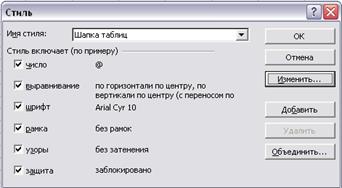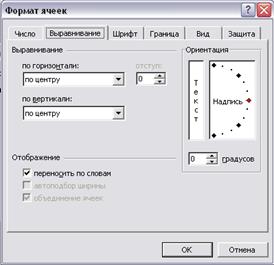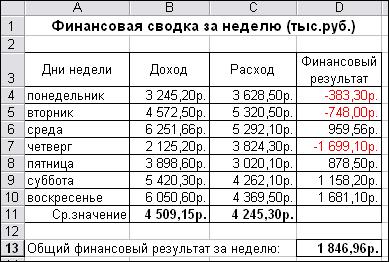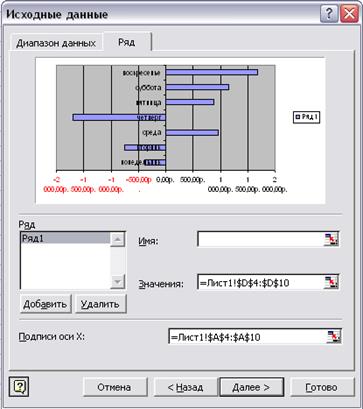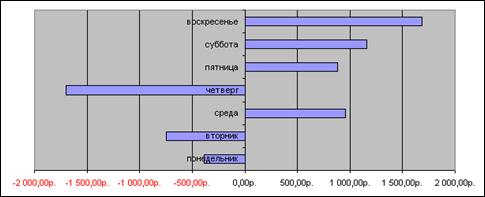Задание 1. Создать таблицу финансовой сводки за неделю, произвести расчеты, построить диаграмму изменения финансового результата, произвести фильтрацию данных
Исходные данные представлены на рис.1, результаты работы — на рис.7, 9 и 12. Порядок работы
1. Запустите редактор электронных таблиц Microsoft Excel и создайте новую электронную книгу (при стандартной установке MS Office 2003 выполните Пуск/ Программы (Все программы)/ Microsoft Office/ Microsoft Office Excel 2003).
2. Введите заголовок таблицы «Финансовая сводка за неделю (тыс. р.)», начиная с ячейки А1.
Рис. 1. Создание стиля оформления шапки таблицы
3. Для оформления шапки таблицы выделите ячейки на третьей строке A3:D3 и создайте стиль для оформления. Для этого выполните команду Формат/Стиль и в открывшемся окне Стиль (рис. 1) наберите имя стиля «Шапка таблиц» и нажмите кнопку Изменить. В открывшемся окне на вкладке Выравнивание задайте Переносить по словам и выберите горизонтальное и вертикальное выравнивание — по центру (рис. 2), на вкладке Число укажите формат — Текстовый. После этого нажмите кнопку Добавить.
Рис. 2. Форматирование ячеек - задание переноса по словам 4. На третьей строке введите названия колонок таблицы - «Дни недели», «Доход», «Расход», «Финансовый результат», далее заполните таблицу исходными данными согласно рисунка 3.
Рис.3. Исходные данные для Задания 1
Краткая справка. Для ввода дней недели наберите «Понедельник» и произведите автокопирование до «Воскресенья» (левой кнопкой мыши за маркер автозаполнения в правом нижнем углу ячейки). 5. Произведите расчеты в графе «Финансовый результат» по следующей формуле: Финансовый результат = Доход - Расход, для этого в ячейке D4 наберите формулу = В4-С4. Краткая справка. Введите расчетную формулу только для расчета по строке «Понедельник», далее произведите автокопирование формулы (так как в графе «Расход» нет незаполненных данными ячеек, можно производить автокопирование двойным щелчком мыши по маркеру автозаполнения в правом нижнем углу ячейки). 6. Для ячеек с результатом расчетов задайте формат — «Денежный» с выделением отрицательных чисел красным цветом (рис. 4) (Формат/ Ячейки/ вкладка Число / формат — Денежный / отрицательные числа — красные. Число десятичных знаков задайте равное 2). Обратите внимание, как изменился цвет отрицательных значений финансового результата на красный.
Рис. 4. Задание формата отрицательных чисел красным цветом
Рис. 5. Выбор функции расчета среднего значения
7. Рассчитайте средние значения Дохода и Расхода, пользуясь мастером функций (Вставка/ Функция). Функция «Среднее значение» (СРЗНАЧ) находится в разделе «Статистические». Для расчета функции СРЗНАЧ дохода установите курсор в соответствующей ячейке для расчета среднего значения (В11), запустите мастер функций (Вставка/ Функция / категория — Статистические/ СРЗНАЧ) (рис. 5). В качестве первого числа выделите группу ячеек с данными для расчета среднего значения — В4:В10 (рис. 6).
Рис. 6. Задание интервала ячеек при использовании функции СРЗНАЧ
Аналогично рассчитайте «Среднее значение» расхода. 8. В ячейке D13 выполните расчет общего финансового результата (сумма по столбцу «Финансовый результат»). Для выполнения автосуммы удобно пользоваться кнопкой Автосуммирования (Σ) на панели инструментов или функцией СУММ. В качестве первого числа выделите группу ячеек с данными для расчета суммы — D4:D10. 9. Проведите форматирование заголовка таблицы. Для этого выделите интервал ячеек от А1 до D1, объедините их кнопкой панели инструментов Объединить и поместить в центре или командой меню Формат/ Ячейки / вкладка Выравнивание / отображение — Объединение ячеек). Задайте начертание шрифта — полужирное; цвет — по вашему усмотрению. Конечный вид таблицы приведен на рис. 7.
Рис. 7. Таблица расчета финансового результата (Задание 1)
10. Постройте диаграмму (линейчатого типа) изменения финансовых результатов по дням недели с использованием мастера диаграмм. Для этого выделите интервал ячеек с данными финансового результата (D3:D10) и выберите команду Вставка/ Диаграмма. На первом шаге работы с мастером диаграмм выберите тип диаграммы — линейчатая; на втором шаге на вкладке Ряд в окошке Подписи оси Х укажите интервал ячеек с днями недели — А4:А10 (рис. 8). Далее введите название диаграммы и подписи осей; дальнейшие шаги построения диаграммы осуществляются автоматически по подсказкам мастера. Конечный вид диаграммы приведен на рис. 9.
Рис. 8. Задание Подписи оси Х при построении диаграммы
Рис. 9. Конечный вид диаграммы Задания 1
11. Произведите фильтрацию значений дохода, превышающих 4000 р. Краткая справка. В режиме фильтра в таблице видны только те данные, которые удовлетворяют некоторому критерию, при этом остальные строки скрыты. В этом режиме все операции форматирования, копирования, автозаполнения, автосуммирования и т.д. применяются только к видимым ячейкам листа. Для установления режима фильтра установите курсор внутри таблицы и воспользуйтесь командой Данные/ Фильтр/ Автофильтр. В заголовках полей появятся стрелки выпадающих списков. Щелкните по стрелке в заголовке поля, на которое будет наложено условие (в столбце «Доход»), и вы увидите список всех неповторяющихся значений этого поля. Выберите команду для фильтрации — Условие (рис. 10). В открывшемся окне Пользовательский автофильтр задайте условие «Больше 4000» (рис. 11). Произойдет отбор данных по заданному условию. Проследите, как изменились вид таблицы (рис. 12) и построенная диаграмма.
Рис. 10. Выбор условия фильтрации
Рис. 11. Пользовательский автофильтр
Рис. 12. Вид таблицы после фильтрации данных
12. Сохраните созданную электронную книгу под именем Excel 1 (Фай/ Сохранить). Excel 2. ГРАФИЧЕСКОЕ ИЗОБРАЖЕНИЕ СТАТИСТИЧЕСКИХ ДАННЫХ И ПРОГНОЗИРОВАНИЕ В ЭЛЕКТРОННЫХ ТАБЛИЦАХ
Инструментарий. ПЭВМ IBM PC, программа MS Excel. Литература.
|